Le guide ultime pour configurer votre environnement de développement WordPress
Publié: 2021-08-05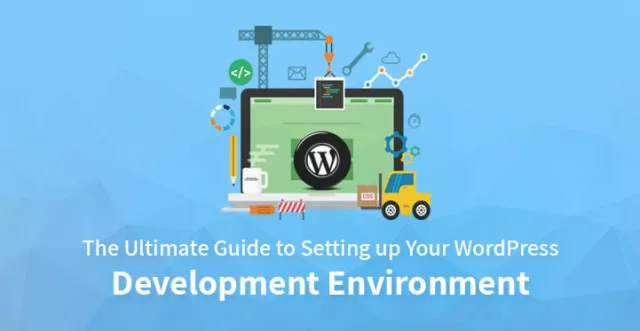
Lors du développement d'un site Web sur WordPress, de nombreux utilisateurs apportent des modifications à leur site en ligne. Cette pratique n'est pas recommandée car si quelque chose ne va pas lors des modifications ; ce serait perceptible pour le public. Comme alternative, il est suggéré d'utiliser un serveur intermédiaire ou de configurer un environnement de développement WordPress.
Un environnement de développement permet aux utilisateurs de configurer un environnement de serveur sur leur machine plutôt que d'utiliser le même fourni par une société d'hébergement Web. Cela aide également à personnaliser le site Web avant sa mise en ligne.
Les avantages de l'environnement de développement WordPress
Les différents avantages de la mise en place d'un environnement de développement sur WordPress sont les suivants
Mise à jour sécurisée
Les utilisateurs peuvent vérifier le noyau et le composant de WordPress dans leur environnement local pour s'assurer qu'ils sont exempts de problèmes, avant d'appliquer les mêmes mises à jour sur leur site en direct.
Des performances plus rapides
Comme les performances du site ne dépendent pas de la connexion Internet, il s'exécute plus rapidement, améliorant ainsi le flux de travail. En outre, les utilisateurs peuvent également utiliser un logiciel gratuit pour configurer leurs sites locaux, ce qui signifie qu'ils n'ont pas à payer de montant excédentaire pour la zone de transit.
Thèmes et plugins
Les utilisateurs peuvent également vérifier divers thèmes et plugins sur leur site local, empêchant ainsi leur site en direct de rencontrer des problèmes de compatibilité avec le même.
Indépendant de la connexion Internet
L'un des avantages les plus importants de la configuration de l'environnement de développement WordPress est que les utilisateurs peuvent travailler sur leur site sans être connectés à Internet. En conséquence, ils peuvent travailler n'importe où et n'importe quand sans se soucier des signaux wifi.
Configuration de l'environnement de développement WordPress
Pour mettre en place un environnement de développement sur WordPress, il faut l'aide de certains outils. Les étapes suivantes sont impliquées dans ce processus.
Étape 1 : Sélectionnez un serveur idéal pour répondre au besoin
Les outils suivants sont largement utilisés pour configurer l'environnement de développement. Ils sont -
MAMP
Cet outil est une solution unique qui comprend tous les éléments dont les utilisateurs ont besoin pour configurer leur serveur et faire fonctionner leur site. Cela leur fournira un environnement approprié pour créer leur site sur WordPress. Cela fonctionne aussi bien pour Windows que pour Mac.
XAMPP
Après avoir installé cet outil facile à configurer, les utilisateurs peuvent installer la pile de logiciels WordPress, ce qui les aiderait davantage à travailler immédiatement à la création de leur site Web. Cet outil open source est compatible avec les appareils Linux, Windows et Mac.
Serveur de bureau
Cet outil peut non seulement aider les utilisateurs à créer un environnement de développement WordPress localement, mais il inclut également des fonctionnalités de virtualisation de serveur. Cela signifie que si les utilisateurs copient leurs sites existants, sélectionnent l'emplacement de leur serveur et suppriment les sites une fois qu'ils ont terminé et les sites seront publiés en ligne.
Étape 2 : Sélectionnez un éditeur de texte
Un éditeur de texte aidera les utilisateurs à améliorer leur efficacité de programmation et à éviter de commettre des erreurs dans leur travail. Bien que les développeurs expérimentés puissent avoir leurs éditeurs de texte préférés, on peut également choisir les éditeurs couramment utilisés suivants.
• NetBeans - Il s'agit d'un éditeur complet qui inclut des fonctionnalités telles qu'un débogueur intégré et de nombreux modules complémentaires WordPress.
• PhPStorm - Cet éditeur prend en charge la configuration de l'environnement de développement et détecte facilement le site que l'on construit sur WordPress.
• Coda - Cet éditeur est compatible uniquement avec Mac et inclut des plugins spécifiquement pour WordPress.
• Atom - Cet éditeur open source est relativement nouveau et comprend de nombreux modules complémentaires WordPress. Il est facile à utiliser et a une communauté active.
• Sublime Text – Cet éditeur contient divers add-ons de WordPress et est rapide et facile à utiliser.
Étape -3 : Sélection d'un navigateur
Les navigateurs Web utilisés de nos jours sont livrés avec des outils qui aident les développeurs à tester et à déboguer leur site Web directement depuis la fenêtre du navigateur. Les navigateurs les plus couramment utilisés pour configurer l'environnement de développement WordPress sont Chrome et Firefox. Alors que Chrome permet l'utilisation de ces outils de développement dans les paramètres du navigateur, Firefox propose Firefox Developer Edition, un navigateur spécialement conçu pour les développeurs.
Étape 4 : Autoriser le débogage pour l'installation de WordPress
Les utilisateurs doivent activer la fonction de débogage de WordPress. Comme cette fonctionnalité permet à WordPress d'afficher les erreurs qui peuvent survenir lors du travail sur le site, les utilisateurs peuvent les corriger dans la phase de développement, avant de mettre leur site en ligne.
Étape 5 : Outils et plugins facultatifs
Selon leurs besoins, les utilisateurs peuvent installer d'autres outils et plugins facultatifs tels que Query Monitor, un plugin de débogage ou WP-CLI pour rationaliser l'expérience de développement, etc. Les développeurs de thèmes peuvent également utiliser un plugin appelé Theme Check pour vérifier le thème actif pour s'assurer qu'ils répondent aux standards de WordPress.

Étape 6 : Construire le site Web
Une fois le serveur configuré, suivi de la sélection d'un éditeur de texte, d'un navigateur, de la configuration des fonctionnalités de débogage et d'autres outils et plugins facultatifs pour la configuration de l'environnement de développement WordPress, les utilisateurs doivent porter leur attention sur la construction de leur site. Bien que la création d'un environnement de développement implique plusieurs étapes, le développement d'un site sur l'appareil local est tout aussi important et nécessite beaucoup d'attention.
Déployer le site Web
Une fois que le site Web est développé localement selon les goûts et les exigences des utilisateurs, la prochaine étape qu'ils doivent effectuer est de faire vivre le site. Le processus de déploiement, similaire à la configuration d'un environnement de développement, implique plusieurs étapes. Les utilisateurs peuvent effectuer cette étape soit à l'aide d'un plugin, soit manuellement. Dans la section suivante, le déploiement d'un site Web à l'aide du plugin 'Duplicator' est abordé.
Étape 1 : Installation du duplicateur

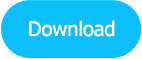
Les étapes suivantes sont impliquées pour l'installation de Duplicator
• Accédez aux plug-ins
• Sélectionnez "Ajouter un nouveau"
• Écrivez le nom du plug-in dans la zone de recherche et cliquez sur "entrer"
• Cliquez sur « Installer maintenant » et activez-le une fois l'installation terminée.
Étape 2 : Exporter le site
Lorsque Duplicator est activé, il s'ajoute comme élément de menu dans le tableau de bord de WordPress. En cliquant dessus, une fenêtre s'ouvre, dans laquelle les utilisateurs doivent créer un package. Les étapes suivantes sont nécessaires pour créer un package.
• Cliquez sur « Créer nouveau » et entrez le nom du package.
• Pas besoin de faire des changements dans les options des sections 'Stockage', 'Archive' et 'Installer' car Duplicator essaie de remplir les colonnes plus tard automatiquement.
• Cliquez sur 'Suivant'. Duplicator exécutera un test pour détecter les problèmes
• Si tout semble bon, cliquez sur 'Build' pour commencer à construire le package.
• Cliquez sur "Téléchargement en un clic" pour télécharger le programme d'installation et le fichier zip
Étape 3 : Téléchargez et déployez des fichiers sur le serveur
Dans la prochaine phase de déploiement du site Web pour lequel l'environnement de développement WordPress a été configuré précédemment, les étapes suivantes sont nécessaires pour effectuer.
• Connectez-vous au serveur FTP
• Parcourir le répertoire d'accueil du nouveau site
• Commencez à télécharger les fichiers créés à l'étape précédente
• Insérez 'http://votresite.com/installer.php' dans la barre du navigateur. Les utilisateurs doivent se souvenir de remplacer "votresite" par le nom de leur site actuel.
• Le plugin vérifie l'intégrité de l'archive pour s'assurer que le site peut être déployé dans l'environnement actuel.
• Cliquez sur la case à côté de "J'ai lu et j'accepte tous les termes et avis"
• Appuyez sur le bouton "Suivant"
Le site est maintenant décompressé. Un écran s'ouvre, où les utilisateurs doivent fournir des informations concernant la base de données. Le plugin peut utiliser une base de données existante ou en créer une nouvelle.
• Pour utiliser la base de données existante, la base de données doit être configurée manuellement.
• Qu'ils utilisent une base de données existante ou en créent une nouvelle, les utilisateurs doivent fournir le nom de la base de données, un nom d'utilisateur et un mot de passe.
• Duplicator utilisera alors ces informations pour mettre à jour le fichier 'wp-config.php' du site.
• Cliquez sur "Tester la base de données" pour vous assurer que la connexion fonctionne
• Cliquez sur 'Suivant' pour lancer l'installation de la base de données.
• Dans la dernière étape, les utilisateurs doivent confirmer les détails de leur ancien et nouveau site. Cette étape aidera le duplicateur à remplacer l'ancienne URL dans la base de données par la nouvelle.
• Si tout semble correct, cliquez sur « Suivant ».
Étape 4 : Terminer le processus de déploiement
Comme il faut garder plusieurs choses à l'esprit lors de la configuration de l'environnement de développement WordPress, une attention particulière doit être accordée lors de l'achèvement du processus de déploiement. A cet effet, les utilisateurs sont tenus de vérifier les aspects suivants.
• Visitez la dernière page de la configuration pour vous assurer qu'aucun problème n'est rencontré dans le processus de déploiement.
• Connectez-vous au site qui conduira l'utilisateur au menu Duplicateur.
• Cliquez sur 'Supprimer les fichiers d'installation maintenant !' au sommet. Cette étape est importante à réaliser pour des raisons de sécurité.
Ainsi, le nouveau site est maintenant migré de l'environnement local vers le serveur live. Il faut se rappeler que l'ensemble du processus de mise en place d'un environnement de développement puis de mise en ligne du site prend du temps. Cependant, avec l'aide de divers outils, ces processus deviennent plus simples. On peut apporter de nombreuses modifications à son site Web dans l'environnement de développement sans aucun risque. Ainsi, la discussion ci-dessus vous aidera à comprendre comment configurer l'environnement de développement WordPress et déployer son site ultérieurement.
